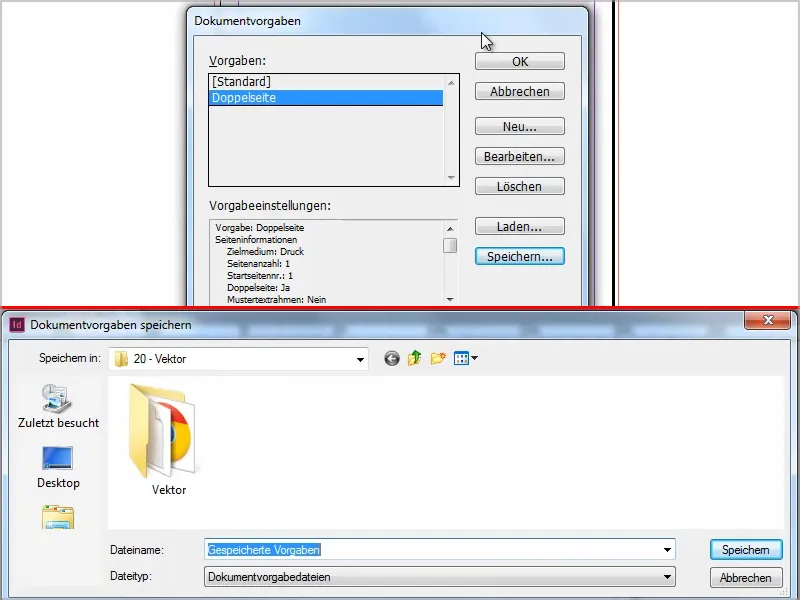Bu aslında bir hile değil, tamamen temel bir bilgidir, ama bazen aklımıza gelmez ve sinir bozar. Bu yüzden burada hemen küçük bir rehberde çözümü bulabilirsiniz.
Bir yeni belge oluşturduğumda, çift sayfa varsayılan olarak etkinleştirilir, kenar boşlukları 10 mm olarak ayarlıdır vs.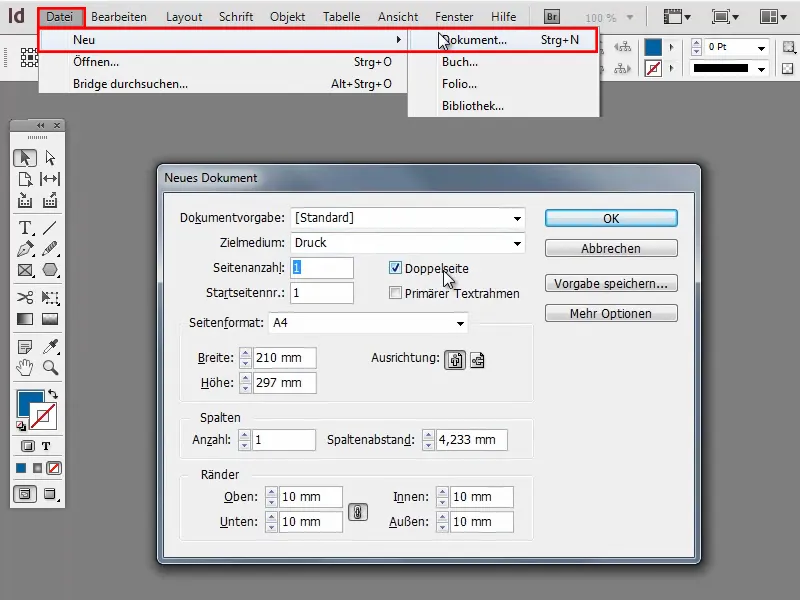
Ama belki her zaman böyle olmasını istemiyorum, o zaman bunu çok kolayca değiştirebilirim.
Adım 1
Dosya>Belge Yerleşimleri>Tanımla altında birden fazla yerleşim oluşturabilir veya Varsayılan-yerleşimi Düzenleyebilirsiniz.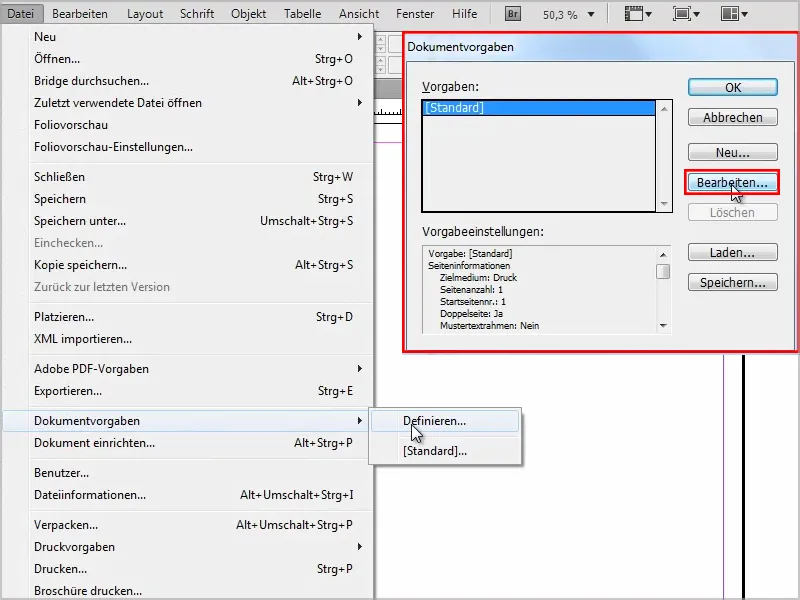
Adım 2
Çift sayfa ve 10mm yerine 5mm kenar boşluğu istemiyorum.
Diğer seçenekleri de isteğinize göre ayarlayabilirsiniz, örneğin, sürekli olarak her şeyi baskıya verdiğim için, 3mm sansür ekleyebilirim. Tamamen size bağlı.
Burada bırakıyorum ve Tamam diyorum.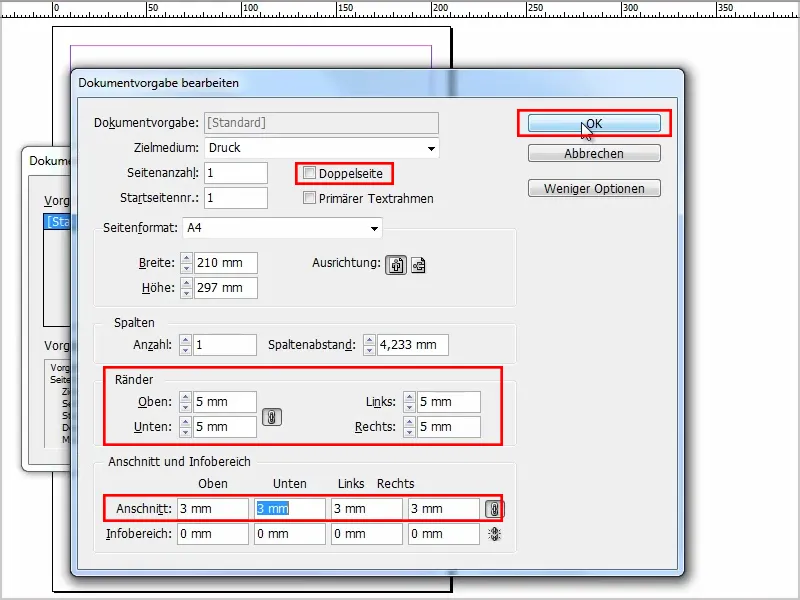
Adım 3
Şimdi tekrar Dosya>Yeni>Belge dediğimde, değişikliklerin uygulandığını göreceksiniz..webp?tutkfid=54556)
Adım 4
Buradan istediğiniz zaman değiştirebilir ve kendi yapılandırmayı kaydedebilirsiniz.
Örneğin tekrar 10mm kenar boşluğu giriyorum, Çift Sayfa'yı işaretliyorum ve sonra Yapılandırmayı Kaydet'e tıklıyorum.
Buna "Çift Sayfa" diyorum.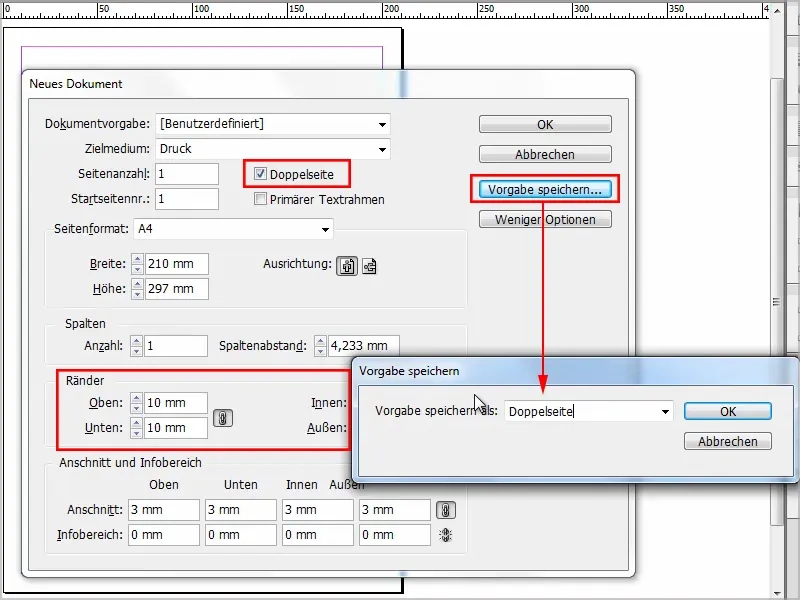
Adım 5
Şimdi Dosya>Yeni>Belge altından "Standart" ve "Çift Sayfa" belge yapılandırmalarını seçebilirsiniz.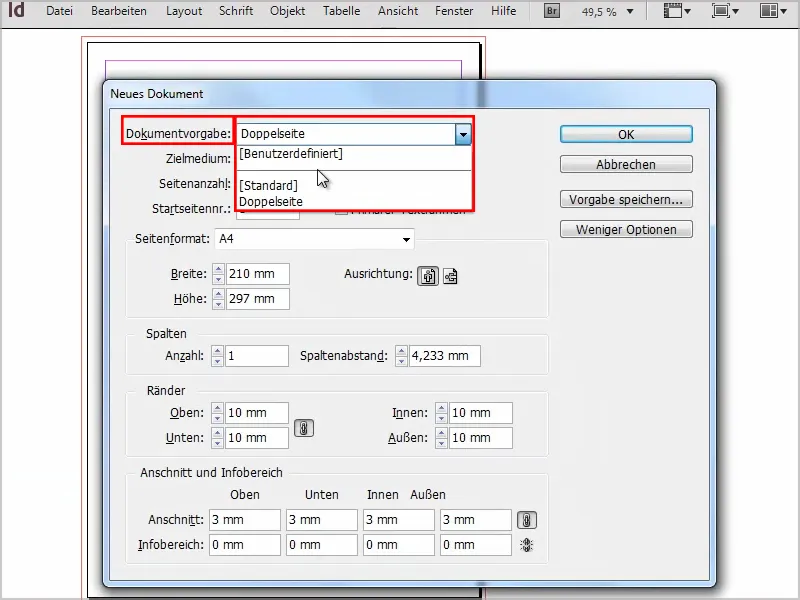
Adım 6
Bu belge yapılandırmaları daha sonra da değiştirilebilir. Sadece Dosya>Belge Yerleşimleri>Tanımla'ya tıklayın (Bkz. Adım 1).
Tabii ki, yapılandırmaları Yükle veya oluşturulan yapılandırmaları belge yapılandırma dosyaları olarak ayrıca Kaydedebilirsiniz.